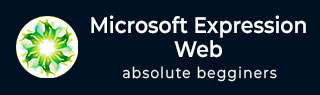
- Microsoft Expression Web 教程
- MS Expression Web - 主页
- MS Expression Web - 概述
- 环境设置
- MS Expression Web - 新网站
- 空白网页
- 网页布局
- MS Expression Web - HTML 布局
- 水平导航
- 垂直导航
- MS Expression Web - 验证页面
- 动态网页模板
- MS Expression Web - 搜索页面
- MS Expression Web - 图像
- MS Expression Web - 超链接
- MS Expression Web - 视频
- SQL数据源
- MS Expression Web - MS Word
- MS Expression Web - Gridview
- MS Expression Web - 母版页
- MS Expression Web - 数据表
- MS Expression Web - 发布
- 备份网站
- MS Expression Web - 插件
- MS Expression 网络资源
- MS Expression Web - 快速指南
- MS Expression Web - 资源
- MS Expression Web - 讨论
Microsoft Expression Web - 备份网站
在本章中,我们将学习如何使用 Expression Web 将站点复制到本地计算机。与 Windows 资源管理器不同,Expression Web 中没有回收站。如果我们无意中删除了网站或网站内的页面,我们将处于恢复状态。
步骤 1 - 要备份网站,让我们在 Expression Web 中打开该网站。

步骤 2 - 转到“工具”菜单,然后单击“重新计算超链接...”选项。

单击“是”,如下图所示。

步骤 3 - 接下来,转到“站点”菜单并单击“发布”菜单选项。

步骤 4 - 如果这是我们第一次发布此网站,我们将收到一条消息添加发布目的地,如以下屏幕截图所示。

步骤 5 - 单击该消息,将出现“连接设置”对话框。

在名称字段中,输入站点名称。从“连接类型”下拉菜单中选择“文件系统”,然后浏览到要备份网站的位置。接下来,单击“添加”按钮。
步骤 6 - 如果该文件夹当前不存在,系统将提示我们创建它。单击“是”,网络将被创建。

步骤 7 - 连接后,单击“查看”下拉列表并选择所有文件。

步骤 8 - 选择左侧的所有文件。

步骤 9 - 单击右箭头(→) 按钮。

发布过程开始后,文件将被视为正在传输。完成后,将弹出一条消息,提示文件已上传。